
Pada artikel ini, kami akan menjelaskan langkah-langkah yang diperlukan untuk menginstal dan mengkonfigurasi Tomcat di Ubuntu 20.04 LTS. Sebelum melanjutkan dengan tutorial ini, pastikan Anda masuk sebagai pengguna dengan hak istimewa sudo. Semua perintah dalam tutorial ini harus dijalankan sebagai pengguna non-root.
Apache Tomcat adalah server web sumber terbuka dan wadah servlet Java. Ini adalah salah satu pilihan paling populer untuk membangun situs web dan aplikasi berbasis Java. Tomcat ringan, mudah digunakan, dan memiliki ekosistem pengaya yang kuat.
Instal Tomcat di Ubuntu 20.04
Langkah 1. Pertama, sebelum Anda mulai menginstal paket apa pun di server Ubuntu Anda, kami selalu menyarankan untuk memastikan bahwa semua paket sistem telah diperbarui.
sudo apt update sudo apt upgrade
Langkah 2. Instal Java.
Java diperlukan agar Tomcat dapat melayani aplikasi Java. Anda dapat menginstal Java 11 menggunakan perintah berikut:
sudo apt install default-jdk
Anda dapat memverifikasi penginstalan dengan:
java --version
Langkah 3. Buat Akun Layanan Tomcat.
Pertama, buat grup kucing jantan baru bernama kucing jantan:
sudo groupadd tomcat
Selanjutnya, jalankan perintah di bawah ini:
sudo useradd -s /bin/false -g tomcat -d /opt/tomcat tomcat
Langkah 4. Instal Apache Tomcat.
Sekarang unduh rilis biner terbaru Tomcat untuk halaman unduhan resmi Tomcat:
sudo mkdir /opt/tomcat cd /tmp curl -O http://mirrors.estointernet.in/apache/tomcat/tomcat-9/v9.0.35/bin/apache-tomcat-9.0.35.tar.gz sudo tar xzvf apache-tomcat-9.0.35.tar.gz -C /opt/tomcat --strip-components=1
Kemudian, Siapkan izin yang benar untuk pengguna Tomcat:
cd /opt/tomcat sudo chgrp -R tomcat /opt/tomcat sudo chmod -R g+r conf sudo chmod g+x conf sudo chown -R tomcat webapps/ work/ temp/ logs/
Langkah 5. Buat File Unit Systemd.
Untuk menjalankan Tomcat sebagai layanan, Anda perlu menyiapkan ini dengan file layanan systemd. Kami akan menggunakan Tomcat sebagai layanan sehingga kami perlu membuat file layanan Tomcat. Namun sebelum itu kita harus mencari lokasi dimana java terinstall kita akan menggunakan path ini di file Tomcat service. Gunakan perintah berikut untuk menemukannya:
sudo update-java-alternatives -l
Sekarang salin string yang disorot dan tempel di variabel JAVA_HOME. Dan tambahkan /jre di akhir string sehingga seluruh string akan terlihat seperti ini:
java-1.11.0-openjdk-amd64 1081 /usr/lib/jvm/java-1.11.0-openjdk-amd64
Selanjutnya, buat file layanan systemd dengan perintah berikut:
sudo nano /etc/systemd/system/tomcat.service
[Unit] Description=Apache Tomcat Web Application Container After=network.target [Service] Type=forking Environment=JAVA_HOME=/usr/lib/jvm/java-1.11.0-openjdk-amd64 Environment=CATALINA_PID=/opt/tomcat/temp/tomcat.pid Environment=CATALINA_HOME=/opt/tomcat Environment=CATALINA_BASE=/opt/tomcat Environment='CATALINA_OPTS=-Xms512M -Xmx1024M -server -XX:+UseParallelGC' Environment='JAVA_OPTS=-Djava.awt.headless=true -Djava.security.egd=file:/dev/./urandom' ExecStart=/opt/tomcat/bin/startup.sh ExecStop=/opt/tomcat/bin/shutdown.sh User=tomcat Group=tomcat UMask=0007 RestartSec=10 Restart=always [Install] WantedBy=multi-user.target
Setelah itu, jalankan perintah di bawah ini untuk memuat ulang profil systemd dan mengaktifkan layanan Tomcat:
sudo systemctl daemon-reload sudo systemctl start tomcat.service sudo systemctl enable tomcat.service
Langkah 7. Konfigurasi Firewall.
Tomcat menggunakan port 8080 untuk menerima permintaan. Izinkan lalu lintas ke port ini dengan perintah berikut:
sudo ufw allow 8080
Langkah 8. Uji Instalasi Tomcat.
Untuk menguji Tomcat, buka browser dan ketik domain atau IP server diikuti dengan :8080. Ketik berikut ini:
http://domain_or_server_ip:8080
Anda akan mendapatkan output berikut untuk instalasi yang berhasil:
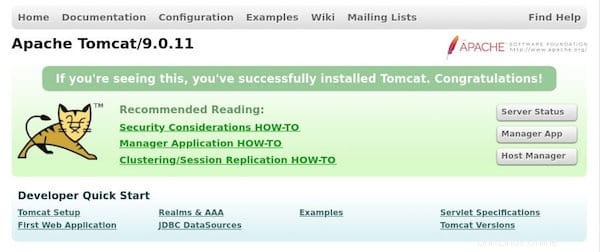
Hanya itu yang perlu Anda lakukan untuk menginstal Tomcat di Ubuntu 20.04 LTS Focal Fossa. Saya harap Anda menemukan tip cepat ini bermanfaat. Jangan lupa untuk membagikan pertanyaan/saran berharga Anda di kotak komentar di bawah &juga berikan umpan balik Anda yang berharga.